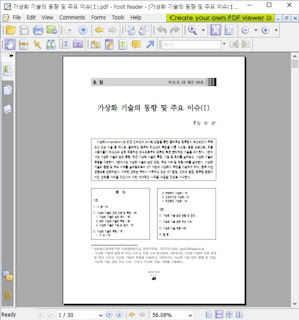쉽고 빠르게 PDF를 워드문서(Doc)로 변환하는 방법을 공유해봅니다. PDF는 전세계적으로 가장 호환성이 우수한 문서포맷이지만 PDF문서의 내용을 이용하여 다른 문서를 편집할 때 제한이 따릅니다. 워드(Doc)문서로 매우 간단하고 빠르게 변환시켜서 오피스에서 문서편집을 하실 수 있는 방법을 알려드립니다. PDF를 워드문서로 변환할 때 PDF에 걸려있던 복사 방지등의 제한사항도 함께 사라지는 것을 볼 수 있었습니다.
얼마전 PDF를 PPT로 변환하는 방법에 대해 블로그에 소개한 적이 있었습니다. 생각보다 매우 많은 분들이 관심을 가지시고 블로그에 방문해주셨더랬습니다. 아래 링크를 클릭하시면 해당 포스팅을 보실 수 있습니다.
■ 관련 포스팅 보기:
1) PDF를 PPT로 만드는 가장 간단한 방법
2) [PDF를 남들보다 더 스마트하게 사용해보자]
PPT문서를 PDF문서로 변환시킨 경우에는 PPT변환이 적절하지만 대부분 많은 PDF가 사실 워드(Doc)로 변환했을 때 사용하기 편리한 경우가 많더군요. 앞서 소개해드린 Smallpdf.com이란 사이트에서는 PDF를 PPT로 바꾸는 방법뿐 아니라 PDF를 Doc로 바꾸는 방법도 제공하고 있습니다. 사용해본 결과 탐색 메뉴까지 가져오는 것으로 확인되었습니다. 물론 무료입니다. ^^
사실 설명이 필요없을 정도로 쉬워서 그냥 사이트에 방문만 하셔도 되지만 그래도 미덥지 않아 하시는 분들을 위해서 화면캡쳐와 함께 설명을 드려보도록 하겠습니다.
■ smallpdf.com 이용하여 PDF를 워드(Doc)로 변환하기
1) smallpdf.com의 PDF변환 페이지 접속해주세요
http://smallpdf.com/kr/pdf-to-word
이 사이트는 PDF와 관련된 매우 다양한 솔루션을 제공해줍니다.
2) 변환하기 원하는 PDF파일을 드래그앤드롭하세요
물론 [파일선택]버튼을 클릭하셔도 됩니다.
–> 그리고 나면 PDF파일이 사이트로 업로드되게 됩니다.
3) 사이트에 업로드된 파일은 자동으로 Docx파일로 변환됩니다.
4) 변환된 파일을 PC 와 클라우드 저장소로 저장합니다.
Docx변환이 완료되면 파일 다운로드 버튼이 활성화됩니다.
① PC로 다운로드 뿐만 아니고 Dropbox, 구글드라이브로의 저장도 지원합니다.
② 다운로드후에 새로운 파일을 변환하고 싶다면 [다시 시작하기]버튼을 클릭하세요
5) 제가 업로드한 PDF파일과 변환된 Doc파일을 비교하여 보았습니다.
왼쪽에 탐색창까지 나타납니다. 생각보다 품질이 우수합니다.
(물론 파일에 따라서 표시가 좀 다르게 나타날수도 있겠습니다)
변환전: PDF파일 원본
변환후: Docx파일